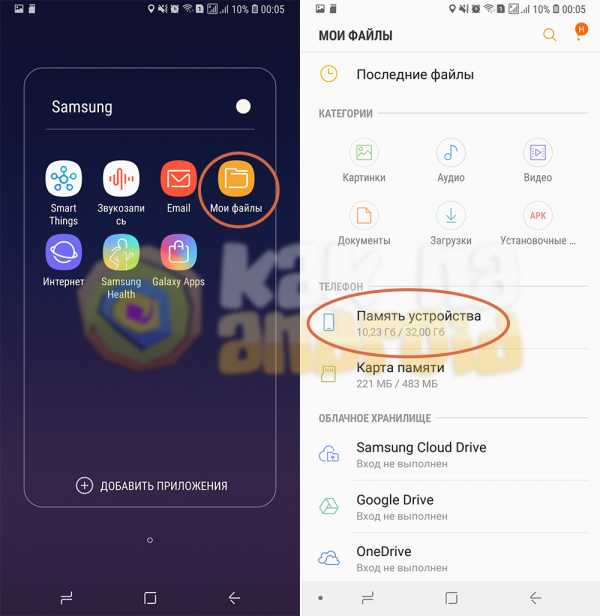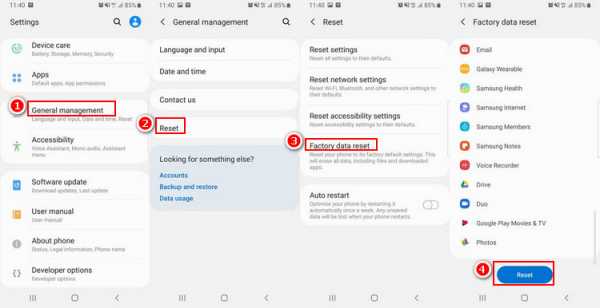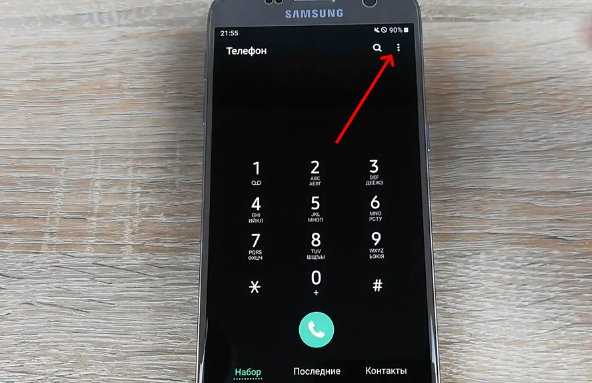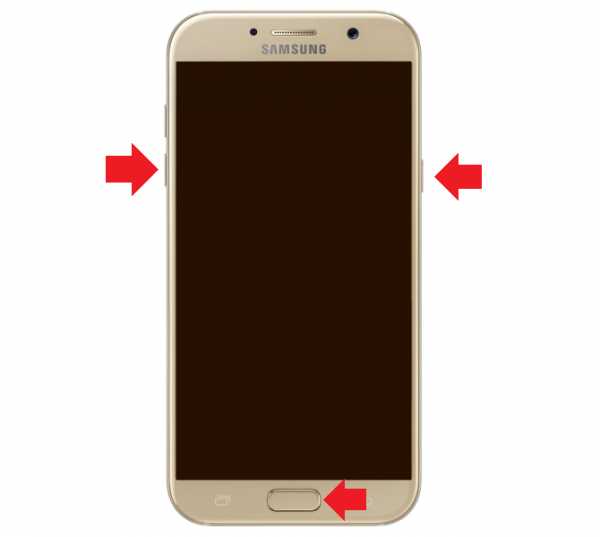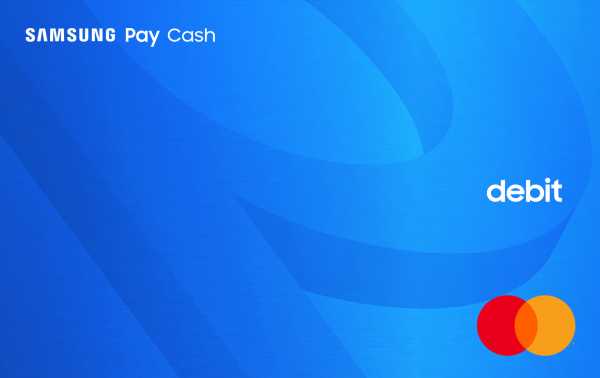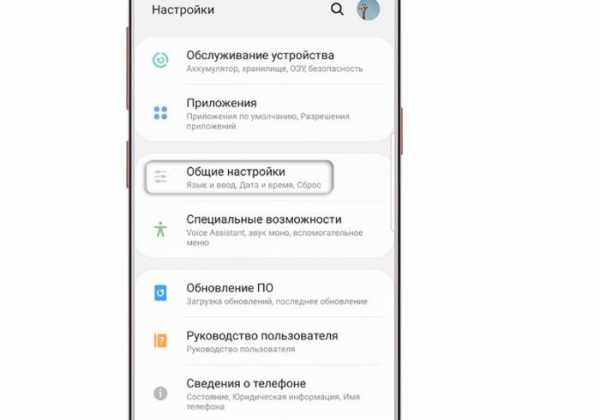Экран тачвиз как отключить на самсунг
Что такое лаунчер TouchWiz и как отключить его на смартфонах Samsung?
TouchWiz Launcher — это детище Samsung. Он был разработан компанией Samsung, чтобы дать преимущество операционной системе Android. Поскольку Android отличается высокой настраиваемостью, Samsung не является единственной компанией, которая персонализировала операционную систему для своих пользователей. Это позволяет компаниям предлагать телефоны, которые они производят, с персональной оболочкой. Хотя некоторые из нас пользуются этими интерфейсами, многие пользователи предпочитают использовать то, что обычно называют «vanilla Android», то есть пользователь не хочет, чтобы их система Android была модифицирована с помощью скина, такого как лаунчер TouchWiz.
Здесь мы покажем вам, как отключить лаунчер TouchWiz на смартфонах Samsung. Мы начнем с основных методов, которые позволят вам минимизировать использование TouchWiz, и мы постепенно перейдем к более сложным вариантам, которые потребуют некоторых технических знаний о смартфонах.
Что такое TouchWiz?
Для персонализации интерфейса, который получают пользователи Samsung, компания использует TouchWiz в качестве своего клиентского интерфейса поверх ОС Android на своих смартфонах. Пользовательский интерфейс продолжает обновляться, чтобы обеспечить наилучшие возможности для пользователей Samsung. Чтобы полностью избавиться от интерфейса, пользователям в идеале нужно рутировать свой телефон и установить пользовательскую прошивку. Это позволит им настроить Android-телефон в соответствии с их выбором.
Способы отключения TouchWiz на смартфоне Samsung
Способ 1:
Первым методом является перезагрузка телефона, а затем отключение ненужных функций. Этот метод позволяет вам перевести TouchWiz в его самую начальную, стартовую форму, чтобы он не мешал вам использовать телефон. Это самый простой метод тонирования, другими словами — приглушения программного обеспечения.
Сброс к заводским настройкам стирает все данные с телефона, поэтому не забудьте заранее создать резервные копии всех важных файлов и документов.
- Откройте меню Настройки вашего устройства.
- Найдите Резервная копия и сброс и нажмите на этот пункт.
- На следующем экране в разделе Личные данные вы найдете Сброс к заводским настройкам, нажмите на него.
- Нажмите Стереть все, чтобы подтвердить свое действие.
Теперь телефон перезагрузится, но не принимайте никаких обновлений Samsung и не заходите в учетную запись Samsung. Это поможет вам избавиться от нежелательного вам лаунчера TouchWiz.
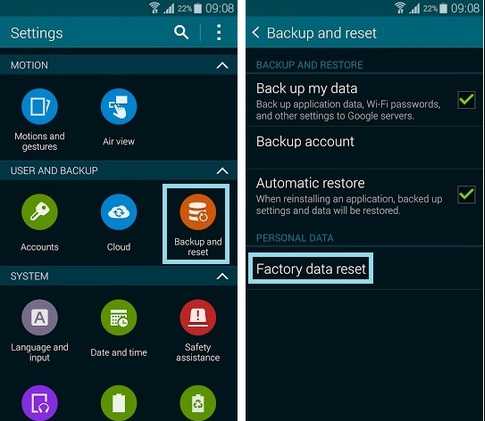 Приложение S Planner от Samsung — это то приложение, которое постоянно надоедает пользователям. Поэтому сначала удалите значок с главного экрана, а затем отключите его, выбрав Настройки > Приложение > Диспетчер приложений > S Planner > Принудительно остановить. Затем отключите и очистите данные и кэш.
Приложение S Planner от Samsung — это то приложение, которое постоянно надоедает пользователям. Поэтому сначала удалите значок с главного экрана, а затем отключите его, выбрав Настройки > Приложение > Диспетчер приложений > S Planner > Принудительно остановить. Затем отключите и очистите данные и кэш.
Вы также можете отключить другие приложения Samsung, которые вы не используете, но которые могут немного раздражать.
Способ 2:
Второй способ — самый простой из всех, где пользователи могут установить сторонний лаунчер, чтобы избавиться от TouchWiz Launcher от Samsung. Так доступно множество опций, таких как Action Launcher, Nova Launcher, Apex Launcher, Aviate и т. д. Но новый лаунчер Google — лучший из всех, поскольку он абсолютно бесплатен и в любом случае не испортит ваше Android-устройство. Эта программа запускается хорошо с каждым устройством Android, которое работает на Android jelly bean или с более поздней версией. Что вам нужно сделать, просто зайдите в Play Маркет и загрузите из него лаунчер.
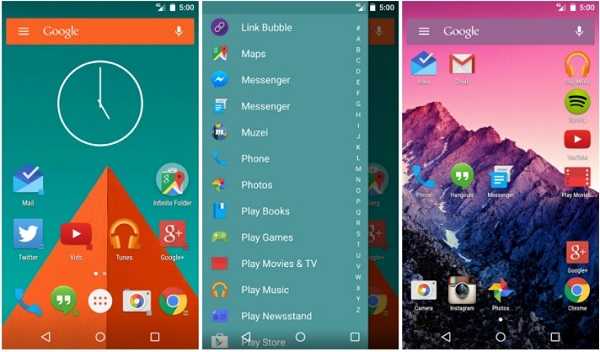 Как только лаунчер будет установлен, нажмите кнопку Домой, и появится всплывающее окно с просьбой выбрать вариант по умолчанию для кнопки Домой. Вы заметите, что значок лаунчера появляется во всплывающем окне, поэтому выберите его как значение по умолчанию и нажмите Всегда, чтобы снова и снова не появлялось это-же всплывающее окно. Как только вы выберете новый лаунчер, например, Google New Launcher, вы заметите, что ваш экран имеет более чистый вид, как стоковый Android.
Как только лаунчер будет установлен, нажмите кнопку Домой, и появится всплывающее окно с просьбой выбрать вариант по умолчанию для кнопки Домой. Вы заметите, что значок лаунчера появляется во всплывающем окне, поэтому выберите его как значение по умолчанию и нажмите Всегда, чтобы снова и снова не появлялось это-же всплывающее окно. Как только вы выберете новый лаунчер, например, Google New Launcher, вы заметите, что ваш экран имеет более чистый вид, как стоковый Android.
Способ 3:
Установка темы Material Design — еще одно эффективное решение для людей, которые не очень любят приложение TouchWiz. Темы доступны для последних моделей Samsung. Это связано с тем, что магазин тем доступен только на последних телефонах. У старых моделей нет этой опции, поэтому вы можете попробовать другие методы, чтобы избавиться от TouchWiz на старых моделях.
- Перейдите в меню Настройки вашего устройства.
- Поищите Темы и нажмите на этот пункт.
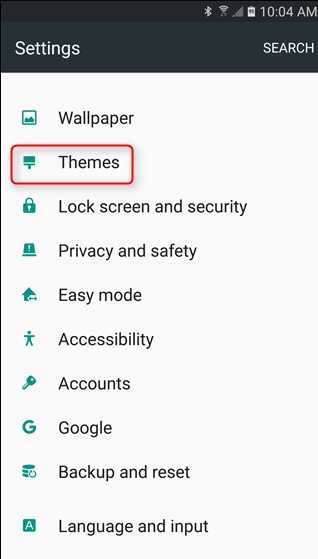
- У вас будет несколько тем на экране. Прокрутите вниз, и вы найдете возможность исследовать новые темы в магазине. Нажмите Магазин тем.
- Прокрутите вниз до тех пор, пока вы не найдете Современные и Простые, а затем нажмите Дополнительно рядом с ними.
Вы увидите все темы в категории Современные и Простые. Вы ищете Material Theme, разработанную Самером Зейером. Эта тема очень проста для стокового Android, и она позволяет пользователям наслаждаться реальной версией Android без TouchWiz.
Загрузите эту тему и нажмите Применить после завершения загрузки. Это поможет вашему телефону получить новый вид, который устраняет раздражающие вкрапления TouchWiz. Вы можете совместить это решение с отключением встроенных приложений Samsung (bloatware), чтобы получить еще лучший опыт работы с Android.
Способ 4:
Другим способом отключения TouchWiz Launcher является рутирование телефона и установка новой прошивки. Рутирование на самом деле – это простой процесс, просто вы должны скачать инструмент из различных доступных вариантов.
- SuperOneClick — один из таких полезных инструментов, который вы можете загрузить и установить на ПК в первую очередь.
- Затем включите опцию Отладка по USB на телефоне, перейдя к пункту Для разработчиков.
- Подключите телефон Samsung к ПК с помощью USB-кабеля.
- Затем запустите софт для получения рут-прав, нажав кнопку Root. Вам будет предложено выбрать устройство, которое должно быть рутировано. Просто выберите устройство и нажмите Продолжить, чтобы продолжить процесс.
- Как только процесс будет завершен, на ПК появится уведомление.
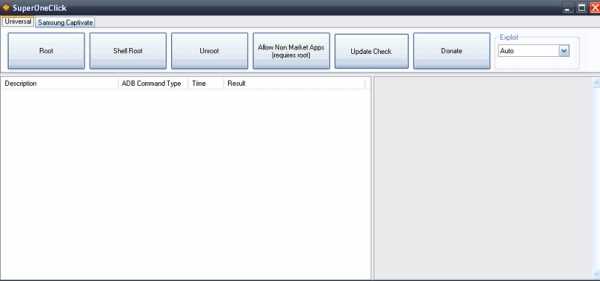 Затем идет второй шаг, когда необходимо установить новую прошивку, Google-esque ROM. Это снова двухэтапный процесс, когда вам нужно сначала загрузить файл TWRP на ПК, а затем загрузить файл Google Play Edition.zip на телефон.
Затем идет второй шаг, когда необходимо установить новую прошивку, Google-esque ROM. Это снова двухэтапный процесс, когда вам нужно сначала загрузить файл TWRP на ПК, а затем загрузить файл Google Play Edition.zip на телефон.
- Нажмите и удерживайте кнопки питания, домой и громкости вниз вместе, а затем нажмите кнопку увеличения громкости, чтобы увидеть экран с предупреждением.
- Затем подключите телефон к ПК с помощью USB-кабеля.
- Откройте программное обеспечение, которое вы использовали для рутирования телефона. Найдите пользовательский TWRP-файл и установите его на телефон.
- Теперь создайте папку с именем ROM в телефоне с компьютера, перейдя в My folder (Моя папка) и нажав на значок телефона.
- Загруженный файл 4.3 Google Play Edition.zip необходимо перетащить и поместить в созданную папку ROM.
- Отключите телефон от ПК и загрузите его в режиме восстановления (рекавери) после его отключения.
- Наконец, установите Google Play Edition на телефон, перейдя в install > папка ROM, а затем нажмите на файл Google Play Edition.zip.
Еще статьи из рубрики Руководства:
Как отключить TouchWiz на смартфоне Samsung Galaxy
Samsung возвращается со своим последним продуктом, известным как Galaxy S6. Он отличается великолепным дизайном и функциями. Проблема в том, что, похоже, людям не очень нравится скин TouchWiz .
В данном случае пользователи Galaxy S6 надеются, что они используют минималистичный смартфон. Самое главное, что они хотят использовать чистый смартфон, который полностью является Android. Напротив, Galaxy S6 загружен глупыми жестами, бесполезными приложениями и неинтересной цветовой схемой.
Хорошая новость в том, что вы можете просто удалить скин Touchwiz, выполнив несколько простых шагов. Позже вы сможете использовать чистый Galaxy S6, как чистые устройства Android. Несколько советов из этого руководства также можно применить к другим телефонам Samsung Galaxy, таким как Galaxy Note 5, Galaxy S5, Galaxy S7 и Galaxy Note 4.
Установить лаунчер сначала
Первое, что нужно сделать, чтобы удалить скин TouchWiz, - это сначала установить стороннюю программу запуска. Функция этой пусковой установки - приложение для замены домашнего экрана.Вам просто нужно перейти в Play Store , чтобы установить одну из сторонних программ запуска. Для справки, вы можете просто установить Nova Launcher, Apex Launcher или Google Now Launcher.
Когда средство запуска будет готово, просто нажмите кнопку HOME , после чего вам будет предложено выбрать новое приложение для домашнего экрана по умолчанию. Просто выберите новую пусковую установку из списка и нажмите «Всегда» . Выполнив эти короткие шаги, домашний экран вашего Galaxy S6 будет иметь чистый вид, как на стандартном Android.
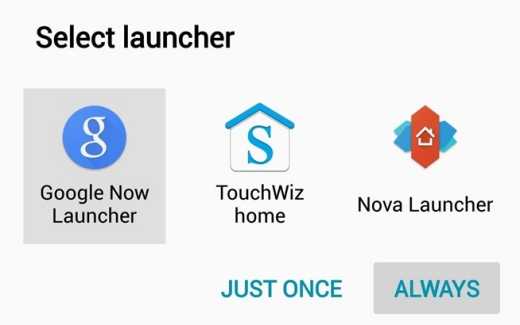
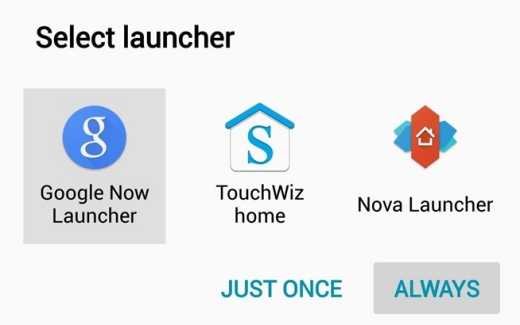 Выберите Launcher и коснитесь Всегда
Выберите Launcher и коснитесь Всегда Удалите ненужные приложения
Что делает TouchWiz неудобным для Samsung Galaxy S6, так это из-за раздутых приложений. Хуже всего то, что эти приложения нельзя удалить или удалить без рута. По этой причине для вас лучше иметь программу для Windows, известную как Debloater Tool.
Функция этой программы заключается в удалении или удалении приложений без рута. Хорошо то, что вы можете легко использовать эту программу без каких-либо проблем.Единственное, что вам нужно сделать, это установить стороннее приложение для замены, чтобы восстановить функциональность.
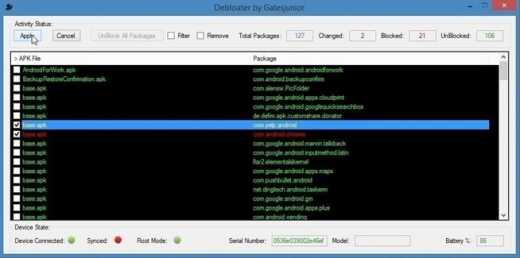
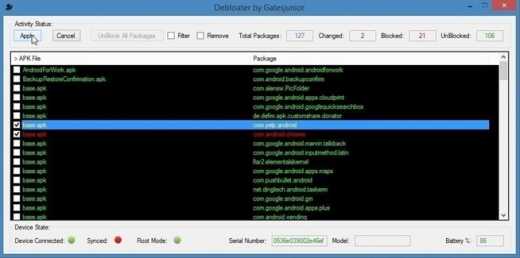 Отключите Samsung Touchwiz с помощью Debloater Tool
Отключите Samsung Touchwiz с помощью Debloater Tool Используйте стандартные приложения Android для замены приложений Samsung
Чтобы получить чистый Android в любимом Samsung Galaxy S6, лучше удалить приложения TouchWiz и заменить их стандартными приложениями Android. Это легко для вас, потому что Google недавно начал публиковать несколько стандартных приложений Nexus, поэтому вы можете получить их в Play Store. Есть основные приложения, которые вы должны попробовать, такие как Google Calendar, Google Clock и Google Photos.
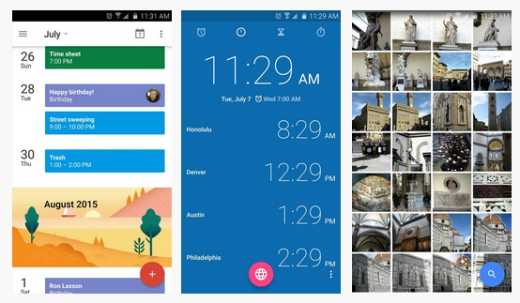
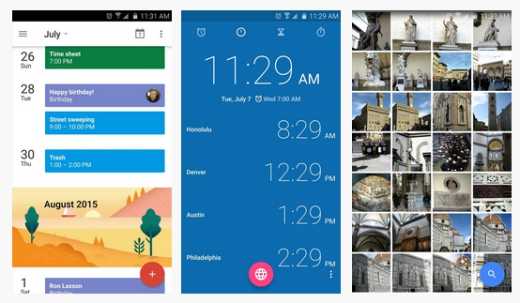 Google Stock Apps
Google Stock Apps Установить тему дизайна материалов
Последние советы по удалению интерфейса TouchWiz на телефоне Samsung Galaxy - это установка темы материального дизайна. Samsung Galaxy S6 и другие новейшие телефоны Samsung имеют встроенный магазин тем .
Чтобы попробовать эту функцию, просто перейдите в «Настройки» и найдите «Темы» вариант. Просто выберите «Магазин тем» , прокрутите немного вниз и нажмите кнопку «Еще» рядом с категорией «Современные и простые» .
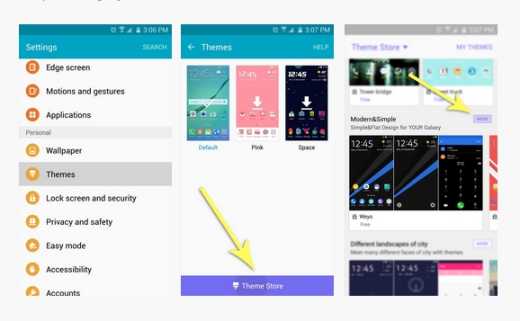
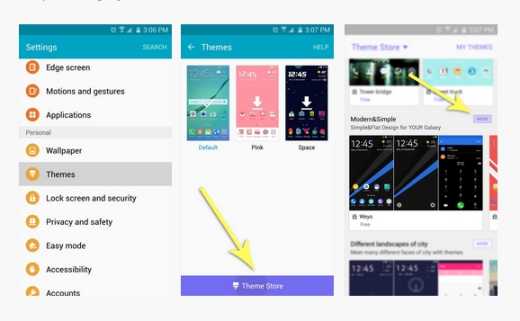 Магазин тем Samsung
Магазин тем Samsung Вы увидите список, и все, что вам нужно сделать, это выбрать тему «Материал» Самера Зайера. Чтобы запустить действие, не забудьте нажать кнопку «Загрузить» . Когда процесс загрузки закончен, вы можете продолжить, нажав «Применить» . Вскоре вы увидите, что ваш Galaxy S6 выглядит по-новому, как на стандартном Android.
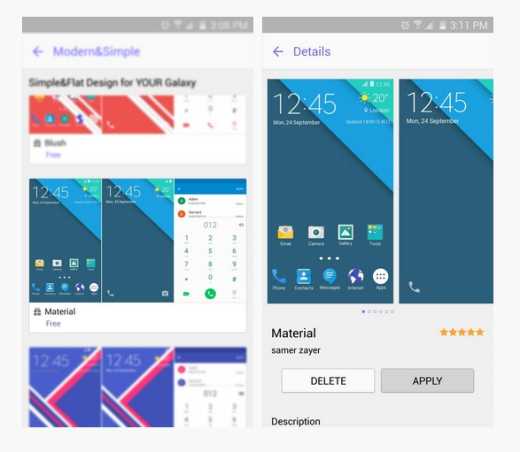
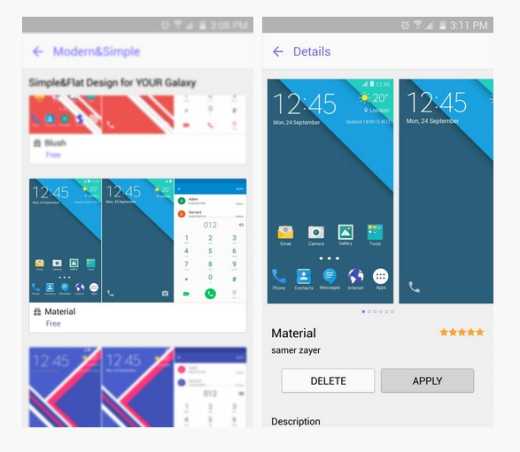 Применить тему дизайна материалов
Применить тему дизайна материалов Что вам нужно знать, что изменение темы повлияет на значок приложения.Это включает в себя изменение панели уведомлений и меню настроек.
Надеюсь, описанные выше шаги помогут вам сделать ваш Samsung Galaxy S6 более удобным в использовании, как то, что вам действительно нужно.
.Android | программно отключить многооконный TouchWiz Samsung
Переполнение стека- Около
- Товары
- Для команд
- Переполнение стека Общественные вопросы и ответы
- Переполнение стека для команд Где разработчики и технологи делятся частными знаниями с коллегами
- Вакансии Программирование и связанные с ним технические возможности карьерного роста
- Талант Нанимайте технических специалистов и создавайте свой бренд работодателя
- Реклама Обратитесь к разработчикам и технологам со всего мира
- О компании
10 настроек, которые вы можете изменить, чтобы сделать TouchWiz более терпимым «Android :: Gadget Hacks
Samsung Experience (более известный как TouchWiz) может занять некоторое время, чтобы привыкнуть к нему, когда вы переключаетесь на Galaxy с другого устройства Android. Это немного тяжеловато с функциями, и многие считают, что тема пользовательского интерфейса немного чрезмерна. К счастью, есть несколько стандартных настроек, которые могут исправить это.
Сегодня большинство телефонов работают под управлением Android, который не слишком далек от AOSP или "стандартного Android".«Если бы это было так с вашим старым телефоном, вы обнаружите, что варианты, описанные ниже, могут иметь большое значение для того, чтобы сделать интерфейс вашей Galaxy более похожим на тот, к которому вы привыкли. Эти советы не требуют специальных модов или приложений, и должны работать на большинстве устройств Galaxy. И хотя они сосредоточены на Nougat и Oreo, некоторые могут работать и на более старых версиях.
Не пропустите: как превратить вашу Galaxy S9 в Google Pixel
1. Tweak Lock Screen Clock
Если вы перешли с другого телефона Android на устройство Galaxy, скорее всего, вы привыкли к стандартным часам в стиле Android на экране блокировки.Хотя это не совсем то же самое, TouchWiz по-прежнему имеет часы на экране блокировки, похожие на те, к которым вы привыкли.
Чтобы изменить часы на экране блокировки Galaxy, откройте приложение настроек и выберите «Экран блокировки». Оттуда нажмите «Часы и FaceWidgets», затем выберите «Стиль часов» на следующей странице.
Нажмите вкладку «Экран блокировки» на странице «Стиль часов» и выберите вторые часы слева. После того, как вы сделали свой выбор, нажмите «Применить», и теперь вас встретят простые горизонтальные часы, которые легче читать с экрана блокировки.Это также изменяет часы Always On Display, если ваш телефон поддерживает эту функцию.
2. Настроить панель навигации
Чтобы освободить место для более крупного экрана, устройства Galaxy начиная с S8 теперь имеют виртуальные кнопки вместо старых физических и емкостных клавиш. Эти новые виртуальные кнопки теперь имеют дополнительное преимущество - они полностью настраиваются. Так что, если вы новичок в TouchWiz, это обязательно поможет вам адаптироваться к новой Galaxy при переключении с другого устройства Android, которое, вероятно, имело другое расположение кнопок.
Чтобы изменить макет панели навигации, перейдите в меню «Настройки», выберите «Дисплей» и выберите «Панель навигации» на следующем экране. Оттуда нажмите на «Расположение кнопок», затем выберите «Назад» - «Недавние» или «Недавние» - «Назад», в зависимости от того, к чему вы привыкли. Вы даже можете включить или выключить функцию пробуждения кнопки «Домой» в соответствии с вашими предпочтениями.
3. Блокировка панелей навигации
Несмотря на то, что дисплеи Infinity от Samsung хороши для просмотра контента, многих может оттолкнуть необходимость постоянно проводить пальцем вверх для доступа к панелям навигации.Однако, если ваше устройство работает на Oreo, вы можете заблокировать панели навигации на своем флагмане Galaxy. Просто дважды нажмите крошечную кнопку слева на самой панели навигации.
Оттуда, если вы хотите, чтобы панель навигации была навсегда заблокирована, вы можете полностью отключить кнопку блокировки и уменьшить беспорядок. Для этого перейдите в настройки своего телефона, выберите «Дисплей» и нажмите «Панель навигации» на следующей странице. Оттуда нажмите «Показать и скрыть кнопку», чтобы отключить эту функцию.
4. Отключить Edge Screen
Функция Edge Screen, которая есть на устройствах Galaxy с изогнутым дисплеем, дает вам возможность добавлять ваши любимые приложения, контакты и другие инструменты в ящик для быстрого доступа. Однако, если вы привыкли использовать пользовательский интерфейс на основе AOSP, вы, вероятно, найдете эту функцию избыточной, не говоря уже о неприглядной вкладке, которая выступает сбоку от дисплея.
К счастью, Edge Screen довольно легко отключить, если вы хотите упростить свой домашний экран - просто нажмите «Экран» в настройках вашего телефона, затем выберите «Edge screen» на следующей странице.Оттуда нажмите на переключатель рядом с «Панели Edge», чтобы отключить функцию быстрого доступа и удалить вкладку Edge Screen с вашего дисплея.
5. Отключить краевое освещение
Пограничное освещение в основном используется для тихого оповещения вас об уведомлениях, когда ваше устройство находится на экране. Однако индикаторы уведомлений мимолетны, и их легко пропустить, а также тот факт, что мы кладем наши устройства лицевой стороной вниз только в редких случаях, что в лучшем случае ставит под сомнение общую полезность.
Итак, если вы хотите отключить эту функцию, перейдите в настройки вашего телефона и нажмите «Дисплей».«Оказавшись внутри, выберите« Боковой экран », затем нажмите переключатель справа от« Боковое освещение »на следующей странице, чтобы выключить эту функцию. Ваше устройство больше не будет светиться как дискотечный шар каждый раз, когда вы получаете уведомления.
6. Отключить Bixby Home
Каким бы нагруженным ни был помощник Samsung Bixby, большинству из нас трудно оправдать его полезность, особенно сейчас, когда на устройствах Galaxy доступен более интуитивно понятный Google Assistant. К счастью, Samsung предоставил нам возможность отключить Bixby Home за несколько простых шагов.
Для начала нажмите и удерживайте пустую область на главном экране, чтобы открыть экран меню. Когда вы окажетесь на экране меню, проведите пальцем влево, пока не дойдете до самой левой панели главного экрана, содержащей переключатель для Bixby Home. Оттуда просто нажмите на переключатель справа от «Bixby Home», чтобы отключить AI.
7. Отключить Direct Share
Меню общего доступа в TouchWiz выглядит немного более запутанным по сравнению с его аналогами на основе AOSP. Он содержит больше опций, таких как «Обмен ссылками» и «Поделиться на устройство» в верхней части меню, которое теперь занимает почти весь экран.
Хотя вы не можете удалить две вышеупомянутые дополнительные функции Samsung в меню общего доступа, вы можете значительно уменьшить его, удалив цели Direct Share, которые отображаются в середине меню.
Чтобы отключить эту функцию, выберите «Расширенные функции» в настройках телефона, затем нажмите на переключатель рядом с «Прямая передача» на следующей странице, чтобы выключить эту функцию. После этого ваше меню общего доступа станет менее загроможденным и больше не будет отображать контакты напрямую из различных приложений для обмена сообщениями и социальных сетей.
8. Управление громкостью мультимедиа по умолчанию
TouchWiz превзошел Android P и теперь позволяет вам настроить клавиши громкости для управления громкостью мультимедиа по умолчанию, так что вам больше не придется ждать, пока видео начнется. переключить его аудиовыход. Лучше всего то, что эту функцию действительно легко включить - просто зайдите в настройки и выберите «Звуки и вибрации». Оттуда включите переключатель рядом с настройкой «Использовать клавиши громкости для мультимедиа», и все готово!
9. NFC
Как правило, большинство устройств Android позволяют включить NFC, не загромождая строку состояния ненужным беспорядком.Хотя некоторые разблокированные модели Galaxy недавно отстали от времени, этого нельзя сказать о старых устройствах TouchWiz, которые по-прежнему отображают значок NFC «N» в верхней части экрана, когда функция включена.
К счастью, вы можете быстро отключить эту функцию, проведя вниз от верхнего края экрана, чтобы открыть панель быстрых настроек, и нажав «NFC», если вы используете Nougat. Это отключит NFC, но поскольку в большинстве телефонов Galaxy есть Samsung Pay (который использует MST вместо NFC), это не большая потеря.
Если на вашем телефоне нет переключателя быстрых настроек NFC, вам нужно перейти в настройки вашего устройства, выбрать «Подключения» и нажать на переключатель рядом с «NFC» на следующей странице, чтобы отключить эту функцию. .
10. Коррекция лица
Чтобы украсить и без того великолепных селфи, в S9 и S9 + стандартно предусмотрена функция коррекции лица, которая автоматически улучшает форму вашего лица. Однако эта функция больше похожа на трюк, и часто дает фотографии, которые почти неотличимы от тех, где автокоррекция отключена.
Итак, если вы хотите отключить функцию коррекции лица на передней камере, сначала откройте приложение «Камера» и нажмите на значок шестеренки, чтобы получить доступ к его настройкам. Затем прокрутите вниз, пока не дойдете до раздела «Передняя камера», затем нажмите «Коррекция формы лица», чтобы выключить его.
.Как разблокировать Samsung TouchWiz
Понимание кодов разблокировки Samsung:Коды разблокировки, которые вы получите, будут выглядеть примерно так:
NETWORK = 12345678 PROVIDER = 38767696 SUBPROVIDER = 56927319 DEFREEZE = 79485738 EXTRA = 00000000
Разъяснено:
СЕТЬ, также известная как NCK - код разблокировки основной сети
PROVIDER, также известный как SPCK - код разблокировки для поставщика услуг
SUBPROVIDER, также известный как SCK - код разблокировки субпровайдера
РАЗМОРАЖИВАНИЕ, также известное как MCK или FREEZE - это код размораживания
Как ввести коды разблокировки для моделей Samsung
Метод по умолчанию для моделей Android (работает на большинстве новых моделей)
- Вставьте не принимаемую SIM-карту (свою новую)
- Включите телефон
- Телефон попросит ввести «код разблокировки» (или аналогичный)
Обратите внимание, какой код действительно запрашивает телефон:- Если он запрашивает сетевой код, сетевой PIN-код или сетевой ключ управления, вам нужно просто ввести свой NCK CODE.
- Если он запрашивает код поставщика услуг, введите свой SPCK CODE
Важная помощь для серии Samsung Galaxy и других более новых моделей Android:
Если вы получаете сообщение «Сетевая блокировка не удалась», это означает, что устройство Galaxy «заморожено» (хотя оно не отображается. Также i9100, i9300, i9500 , N9000 не отображает зависание телефона, как другие телефоны Samsung)
Решение:
- Перезагрузить телефон с симкой пока не принимает.
- Введите код РАЗМОРАЖИВАНИЯ (это также будет означать, что оно было неудачным - это нормально)
- Затем введите свой СЕТЕВОЙ (NCK) код, и телефон будет разблокирован.
Телефоны без Android
На некоторых моделях, отличных от Android, вы можете просто вставить неподдерживаемую SIM-карту и позволить телефону предложить вам ввести код разблокировки. (SIM-карта не заблокирована)
Однако со многими телефонами, отличными от Android, вам может потребоваться сначала проверить, какие блокировки активны на телефоне.Это значит, что вы знаете, какой код ввести, чтобы разблокировать его.
Как проверить, какой замок требует разблокировки на вашем телефоне Samsung:
- Включите телефон без вставленной SIM-карты
- Наберите * # 7 4 6 5 6 2 5 #, это покажет, какая блокировка активна.
(Более простой способ запомнить это * # S I M L O C K #) - Откроется экран, подобный приведенному ниже примеру. ВКЛ. Означает, что конкретная блокировка заблокирована, ВЫКЛ. Означает, что она не заблокирована:
Сетевая блокировка [ВКЛ]
Блокировка подмножества сети [ВЫКЛ]
Блокировка SP [ВКЛ]
Блокировка CP [ВЫКЛ]
Если отображается только блокировка сети с надписью ON, то вам нужно будет использовать только код NCK с инструкциями ниже.
Если вы видите значение блокировки подмножества как ON, то вам потребуется код SCK, а если вы видите значение блокировки SP как ON, вам понадобится код SPCK.
Как вводить конкретные коды разблокировки
- Как только вы узнаете, какая блокировка активна, вы можете ввести для нее конкретный код, как показано ниже:
Если ваш телефон сообщает, что СЕТЕВАЯ блокировка включена, вам необходимо сделать это без вставленной SIM-карты: # 7 4 6 5 6 2 5 * 6 3 8 * NCKCODE #
Если ваш телефон сообщает, что блокировка SP включена, вам необходимо сделать это без вставленной SIM-карты: # 7 4 6 5 6 2 5 * 7 7 * SPCKCODE #
Если ваш телефон сообщает, что блокировка подмножества включена, вам необходимо сделать это без вставленной SIM-карты: # 7 4 6 5 6 2 5 * 7 8 2 * SCKCODE #
Когда все блокировки отключены, ваш телефон разблокирован.
Блокировка телефона
Если ваш телефон отображает это или подобное сообщение при установке неправильной SIM-карты, вы должны сделать следующее:
Когда вы вставляете неподдерживаемую SIM-карту и на вашем телефоне отображается это или подобное сообщение, вы должны сделать следующее:
- Включите телефон с неподдерживаемой SIM-картой, чтобы отобразить «Телефон завис, SIM-карта недоступна». Свяжитесь с поставщиком услуг '
- Теперь введите КОД РАЗМОРАЖИВАНИЯ, который мы вам отправили, и нажмите OK (Примечание: при вводе этого кода на дисплее не будут отображаться цифры)
- Теперь телефон запросит у вас сетевой код, поэтому введите NCK CODE или SPCK CODE и нажмите OK.
- Если при вводе NCK или SPCK ничего не происходит, вам нужно будет ввести такой код: # 7 4 6 5 6 2 5 * 6 3 8 * NCKCODE # или # 7 4 6 5 6 2 5 * 7 7 * SPCKCODE #
- Ваш телефон должен быть разблокирован.
Другие методы для старых моделей
Модель: Samsung S8300, U900 (душа), F480, F490, J700, Z105, Z107
Код разблокировкивыглядит так: # 7465625 * 638 * КОД #
1.Нажмите кнопку # на клавиатуре 1 раз, чтобы отобразить #
. 2. Тип 7465625
3. Нажмите кнопку со звездочкой (*) на клавиатуре 1 раз
4. Тип 638
5. Нажмите кнопку со звездочкой (*) на клавиатуре 1 раз
6. Теперь введите NCK CODE, который мы вам отправили (если телефон все еще заблокирован, попробуйте SPCK CODE)
7. Нажмите кнопку # на клавиатуре 1 раз
9. телефон разблокирован!
Модель: Другое Samsung inc S3500
1 - Включите телефон с неподтвержденной SIM-картой,
2 - Телефон запросит «Пароль»,
3 - Теперь вы можете ввести код разблокировки, который мы вам отправим.
ИЛИ (если на телефоне отображается «Вставьте правильную SIM-карту»)
1 - Включите телефон с неподтвержденной SIM-картой,
2 - Составьте: # 0111 * CODE # для NCK
Чтобы проверить статус блокировки: введите * # 7465625 #, и вы увидите [ВЫКЛ] или [ВКЛ] для всех замков.
Если блокировки установлены на [ВКЛ], вам нужно будет ввести код, как описано ниже, для какой бы блокировки ни было [ВКЛ]:
# 0111 * 1017668158 # [NET]
# 0121 * 856395534 # [SUB]
# 0133 * 554303236 # [SP]
# 0141 * 1456038655 # [SIM]
# 0149 * 856395534 # [SIM]
# 0151 * 1456038655 # [АВТО]
# 0199 * 856395534 # [FREEZE]
Модель: Samsung i900 Omnia / i8910
1.Вставьте сим-карту из другой сети.
2. Включите телефонную трубку (убедитесь, что включен беспроводной режим)
3. При запросе кода введите код 2
. 4. Теперь телефон должен быть разблокирован
5. Если Код 2 не работает, попробуйте еще раз, используя Код 1.
Метод 2
Включите телефон без SIM-карты и откройте панель набора номера
Введите: # 0111 * КОД #
Нажмите зеленую кнопку циферблата
телефон сейчас разблокирован
Модель: i8910 HD
Код разблокировкивыглядит так: # pw + CODE + 1 #
1.Нажмите кнопку # на клавиатуре 1 раз, чтобы отобразить #
. 2. Нажмите кнопку со звездочкой (*) на клавиатуре 3 раза быстро, чтобы отобразить p
. 3. Нажмите кнопку со звездочкой (*) на клавиатуре 4 раза быстро, чтобы отобразить w
. 4. Быстро нажмите кнопку со звездочкой (*) на клавиатуре 2 раза, чтобы отобразить +
. 5. Теперь введите 15-значный КОД, который мы отправили вам по электронной почте
. 6. Теперь быстро нажмите кнопку со звездочкой (*) на клавиатуре 2 раза, чтобы отобразить +
. 7.Нажмите 1 раз на клавиатуре цифру 1
8. Нажмите кнопку # на клавиатуре 1 раз
9. телефон разблокирован!
Модель: Samsung M8800, F480
Код разблокировкивыглядит так: # 7465625 * 638 * КОД #
1. Включите телефон без вставленной симки
2. введите такой код: # 7465625 * 638 * КОД #
3. Если телефон все еще заблокирован, значит у вас активирована вторая блокировка, поэтому введите следующий код
Модель: Samsung J600
Код разблокировкивыглядит так: # 0149 * MCK # или # 0111 * NCK #
. 1.Нажмите кнопку # на клавиатуре 1 раз, чтобы отобразить #
. 2. Введите 4-значный код, соответствующий вашему типу блокировки (в большинстве случаев код MCK будет работать с кодом: 1)
3. Нажмите кнопку со звездочкой (*) на клавиатуре 1 раз
4. Введите код разблокировки, соответствующий вашему типу блокировки
. 5. Нажмите кнопку # на клавиатуре 1 раз
6. телефон теперь должен быть разблокирован
7. Если телефон все еще заблокирован, у вас активирована вторая блокировка, поэтому проверьте блокировки и введите второй код
Модель: Samsung Z320i, Z510i, Z650i
Код разблокировкиимеет следующий вид: ** КОД #
1.Включите телефон с неподдерживаемой SIM-картой
2. Напишите ** КОД №
Модель: Samsung i560
Код разблокировки выглядит так: # pw + CODE + 1 #
1. Нажмите кнопку # на клавиатуре 1 раз, чтобы отобразить #
. 2. Нажмите кнопку со звездочкой (*) на клавиатуре 3 раза быстро, чтобы отобразить p
. 3. Нажмите кнопку со звездочкой (*) на клавиатуре 4 раза быстро, чтобы отобразить w
. 4. Быстро нажмите кнопку со звездочкой (*) на клавиатуре 2 раза, чтобы отобразить +
. 5.Теперь введите 15-значный КОД, который мы отправили вам по электронной почте
. 6. Теперь быстро нажмите кнопку со звездочкой (*) на клавиатуре 2 раза, чтобы отобразить +
. 7. Нажмите 1 раз на клавиатуре цифру 1
8. Нажмите кнопку # на клавиатуре 1 раз
9. телефон разблокирован!
Модель: Samsung i616 Jack или Blackjack2 от Fido Canada
1. Включите телефон с SIM-картой FIDO, на которой телефон заблокирован
2.Тип # 7465625 * 638 *
3. Появится экран блокировки сети, введите КОД РАЗБЛОКИРОВКИ
. 4. Девайс сейчас разблокирован
Модель: Samsung A767 (Propel), A437, T459 (Gravity):
1 - Включение без SIM-карты
2 - Введите # 7465625 * 638 * Код разблокировки # (8-значный код разблокировки *)
3 - Устройство должно сказать: «Блокировка сети отключена»
4 - Телефон может автоматически перезагружаться
Модель: Samsung SGH-T459 (Gravity):
1.Включение без SIM-карты
2. В режиме ожидания с цифровой клавиатуры введите номерную последовательность
. 3. Введите # 7465625 * 638 * Код разблокировки # (8-значный код разблокировки *)
4. Устройство должно сказать: «Блокировка сети отключена»
Модель: Samsung i900 / Omnia
1 - Включите телефон с НЕ принимаемой SIM-картой,
2 - Введите пин-код отказанной SIM-карты
3 - Устройство теперь запрашивает другой пин-код
4 - Затем введите код разблокировки!
Модель: Samsung Zxxx, Dxxx, Pxxx и F490 (например, Z140, D520, P200 и т. Д...)
1 - Включите телефон с неподтвержденной SIM-картой,
2 - Составьте: # 7465625 * 638 * КОД #
Модель: Samsung Z510 et Z320i et Z650i :
1 - Включите телефон с неподтвержденной SIM-картой,
3 - Составьте ** КОД #
Модель: Все остальные Samsung
1 - Включите телефон с неподтвержденной SIM-картой,
2 - Телефон запросит «Пароль»,
3 - Теперь вы можете ввести код разблокировки, который мы вам отправим.
ИЛИ (если на телефоне отображается «Вставьте правильную SIM-карту»)
1 - Включите телефон с неподтвержденной SIM-картой,
2 - Напишите: # 0111 * КОД #
Модель: Samsung i450 и i560 и I8910
1 - Включите телефон без SIM-карты,
2 - Составьте # PW + CODE + 1 #
Буква P появляется после трехкратного быстрого нажатия кнопки звездочка (*)
Буква W появляется после быстрого четырехкратного нажатия кнопки звездочка (*)
Буква + появляется после быстрого нажатия 2 раза кнопки звездочка (*)
Модель: Samsung i780
1.Вставьте непринятую SIM-карту
2. Введите пин-код к сим-карте
3. Вверху экрана появится значок «восклицательный знак».
6. Щелкните значок «восклицательный знак»
. 7. Появится ссылка «настройки» - нажимаем на нее
8. На экране появится виртуальная клавиатура с запросом Введите PIN-код.
9. Введите 8-значный код разблокировки.
Модель: Samsung SGH-P207:
1.Вернитесь к исходным заводским настройкам, набрав * 2767 * 3855 #, ваш телефон перезагрузится
2. Затем вставьте сим-карту из другой сети, к которой ваш телефон не заблокирован.
3. На экране появится сообщение «Неверная симка»
. 4. Когда появится сообщение, наберите * # 9998 * 3323 #
. 5. В это время появится белый экран с надписью «exit»
. 6. Коснитесь правой функциональной клавиши (иногда не происходит перехода к следующему экрану, в этом случае нажмите клавишу «вниз»)
7.В появившемся меню прокрутите вниз до опции malloc Fail, произойдет перезагрузка и появится экран обычного обслуживания.
8. Затем наберите * 0141 # и нажмите зеленую кнопку вызова. На экране появится «Персонализированный», а на экране появится имя текущего поставщика SIM-карты.
9. Выключите телефон, а затем включите
. 10. Перейдите в меню, нажав левую функциональную клавишу, затем настройки в правом нижнем углу, затем выберите параметр № 7 безопасности, затем выберите параметр № 6 «Блокировка SIM-карты», выберите параметр 1, отключить
11.Затем введите 00000000 (восемь нулей), появится сообщение «Блокировка SIM-карты отключена» с галочкой, ваш телефон теперь разблокирован для использования с другими операторами связи.
Общая помощь
Вот разные префиксы для разных замков
[PCK]: # 0141 * код #
[NCK]: # 0111 * код #
[SCK]: # 0121 * код #
[SPCK]: # 0133 * код #
[MCK]: # 0199 * код #